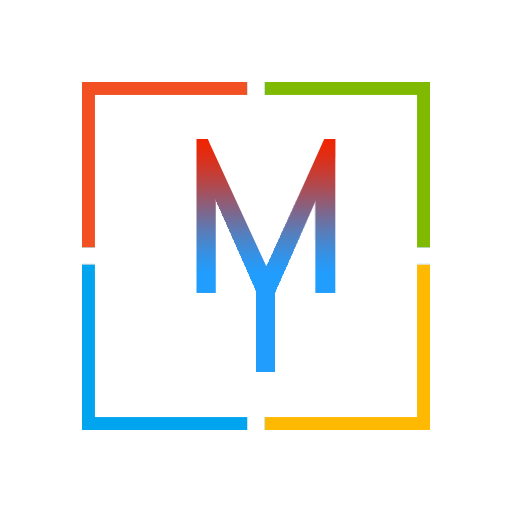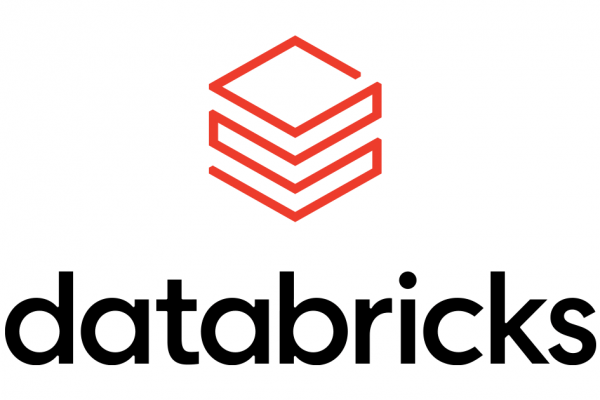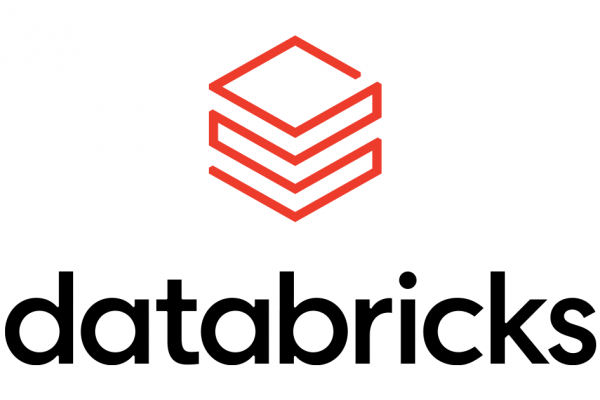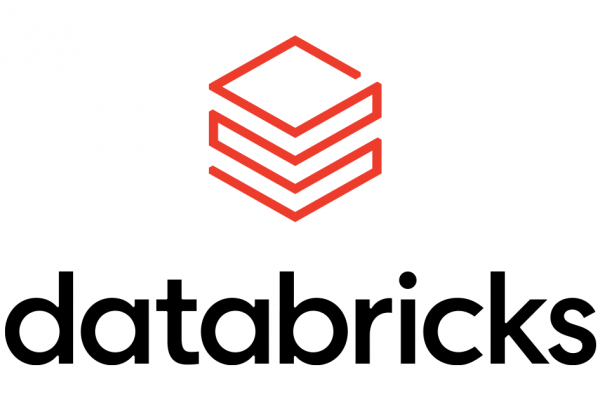L’interface Azure CLI 2.0 offre un ensemble de commandes dédiées à l’utilisation de la plateforme Azure. Elle offre des fonctionnalités similaires à celle du portail Azure.
Installer Azure CLI sur Ubuntu sous Windows
- Ouvrir l’interpréteur de commandes Bash
- Modifier votre liste des sources.
echo « deb [arch=amd64] https://packages.microsoft.com/repos/azure-cli/ wheezy main » | \
sudo tee /etc/apt/sources.list.d/azure-cli.list
3. Exécuter les commandes sudo suivantes :
sudo apt-key adv –keyserver packages.microsoft.com –recv-keys 417A0893
sudo apt-get install apt-transport-https
sudo apt-get update && sudo apt-get install azure-cli.
4. Connexion à Azure

Vous ouvrez https://aka.ms/devicelogin et vous entrez le mot de passe qu’on vous a communiqué.
5. Félicitation vous êtes désormais connecté

6. Créer un groupe de ressource

7. Créer un serveur de bases de données Azure pour MySQL

8. Configurer une regle de pare feu

9. Obtenir les informations de connexion

10. Connectez-vous au serveur avec l’outil de ligne de commande mysql.exe
Pour vous connecter à votre serveur à l’aide de l’outil de ligne de commande mysql.exe, assurez-vous que vous disposez de l’installation de MySQL sur votre ordinateur.
Vous pouvez télécharger MySQL https://dev.mysql.com/downloads/workbench/
Ouvrez l’invite de commande et entrez ce qui suit :
mysql -h mycliserver.mysql.database.azure.com -u myadmin@mycliserver -p